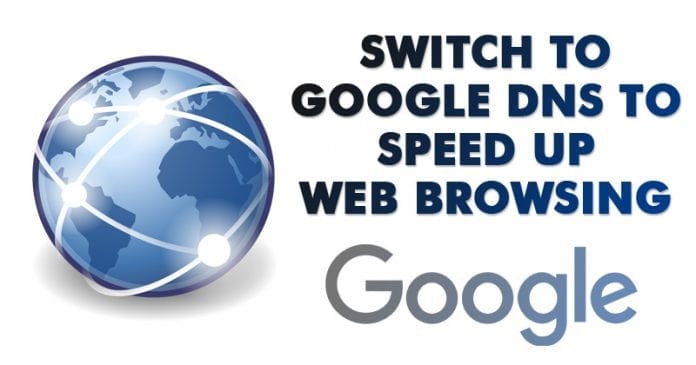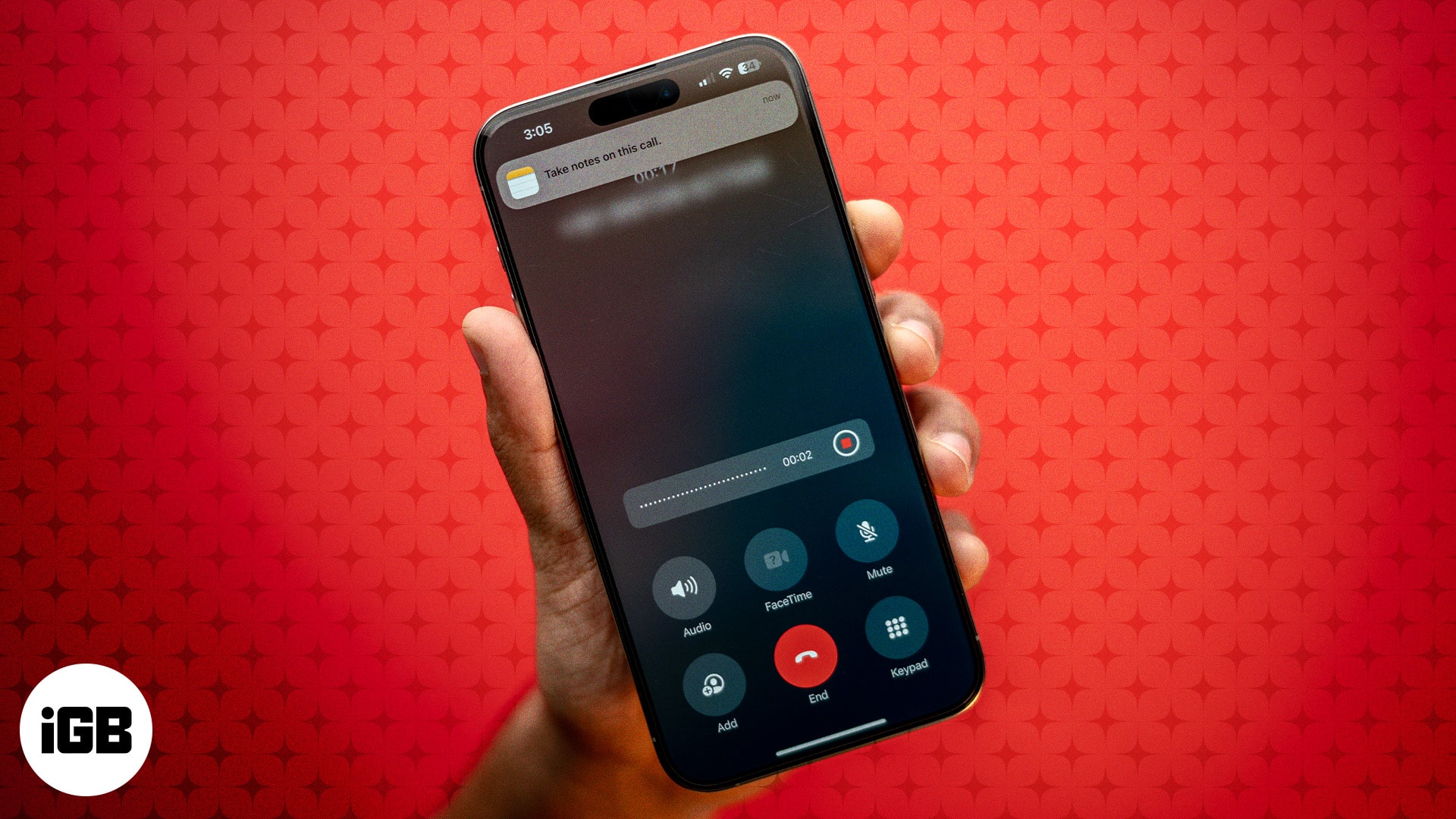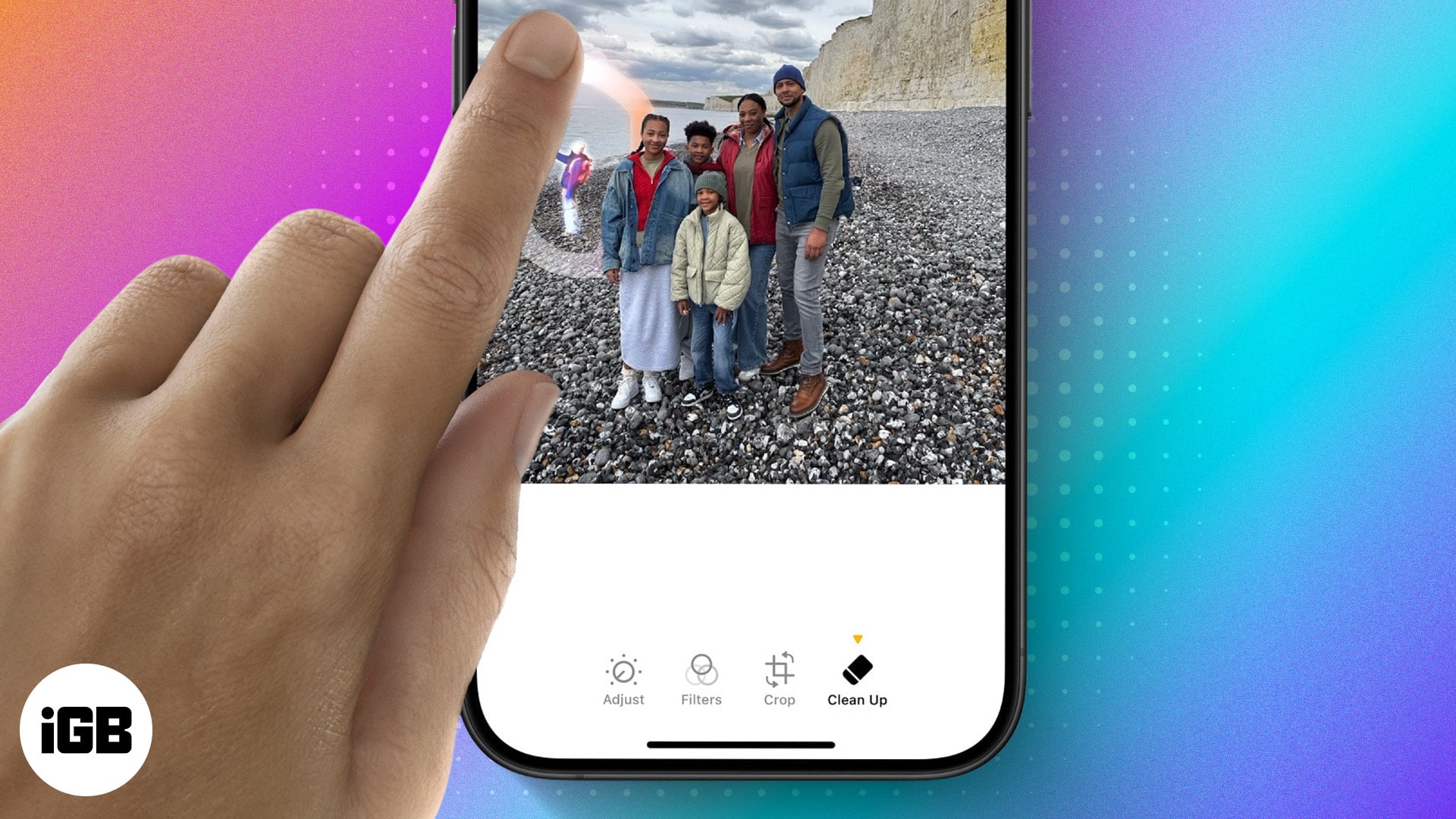Az iOS 17 rendszerben az iMessage számos személyre szabási funkciót kínál, de továbbra sem módosíthatja az iMessage kék buborék színét valami másra az iPhone-on. Ne aggódj! Ebben az útmutatóban bemutatom, hogyan szabhatja testre a szövegbuborékok színeit iPhone-on és iPaden, hogy szórakoztatóbbá tegye az SMS-ezést.
- Melyek az iMessage szabványos színei?
- Az iMessage buborék színének megváltoztatása az iPhone vagy iPad Beállítások segítségével
- Az iMessage szövegbuborék színének megváltoztatása harmadik féltől származó alkalmazással iPhone vagy iPad készüléken
Melyek az iMessage szabványos színei?
Alapértelmezés szerint három különböző színű buborékot fog észrevenni, amikor iPhone vagy iPad készülékén használja az Üzenetek alkalmazást. Íme annak magyarázata, hogy mit jelentenek az egyes színek:
-
Kék buborék: Azt jelzi, hogy az üzenetet az iMessage szolgáltatást használó iPhone, iPad vagy Mac felhasználók kapják meg.
-
Zöld buborék: Azt mutatja, hogy az üzenetet normál SMS-nek szánják egy Apple vagy nem Apple felhasználónak.
-
Szürke buborék: A beérkezett üzenetek színe, akár SMS-ről, akár iMessage-ről van szó.
Az iMessage buborék színének megváltoztatása az iPhone vagy iPad Beállítások segítségével
- Nyisd meg a beállításokat
- Nyissa meg a Kisegítő lehetőségek → Alkalmazásonkénti beállítások lehetőséget.

- Érintse meg az Alkalmazás hozzáadása → Üzenetek kiválasztása lehetőséget.

- Most érintse meg az Üzenetek → Ugrás a Kontraszt növelése → Válassza a Be lehetőséget.

Most láthatja, hogy az iMessage buborékában a kék árnyalat enyhén sötét lesz.
Az iMessage szövegbuborék színének megváltoztatása harmadik féltől származó alkalmazással iPhone vagy iPad készüléken
- Töltse le a Színes szövegbuborékok az iMessage-en kb.
- Nyissa meg az Üzenetek → Válasszon egy csevegést.
- Érintse meg a szövegsáv melletti pluszjelet → Válasszon egyebeket → Színes szövegbuborékokat.

- Válasszon egy szövegbuborék-sablont, vagy koppintson az Egyéni üzenet írása elemre.
- Írja be az üzenetet → érintse meg a Buborék színe ikont → Válasszon színt → érintse meg a Kész lehetőséget.
Ha az ingyenes verziót használja, 12 szín közül választhat.
- Érintse meg a Küldés gombot az egyéni üzenet elküldéséhez.
Megjegyzés: Előfordulhat, hogy hirdetést vagy frissítési ajánlatot kap. Várjon egy kicsit, majd kattintson az X-re a hirdetés bezárásához, vagy válassza a Később lehetőséget a frissítési ajánlat elvetéséhez. - Végül érintse meg a Küldés nyilat.

Gratulálunk! Sikeresen elküldte üzenetét az egyéni színű szövegbuborékkal.
GYIK
Igen, az iMessage buborék színének megváltoztatására számos korlátozás vonatkozik. Előfordulhat például, hogy a címzett nem látja az Önéhez hasonló testreszabott buborékszínt, vagy Ön nem tudja elküldeni a színes szövegbuborékokat régebbi iOS vagy Android telefonokra.
Igen, biztonságosan módosíthatja az iMessage buborék színét. Válasszon megbízható, jó értékelésekkel rendelkező, harmadik féltől származó alkalmazásokat, és csak a szükséges engedélyeket adja meg az iMessage buborék színének megváltoztatásához.
Az Apple jelenleg nem engedélyezi a felhasználóknak, hogy harmadik féltől származó alkalmazás használata nélkül módosítsák az iMessage buborék színét.
Keltse életre iMessages üzeneteit!
Remélem, hogy az útmutató segített testreszabni a szövegbuborék színét iOS rendszeren. Míg a Színes szövegbuborékok alkalmazással egyszerűen lecserélheti a kék iMessage buborék színét valami másra, és feldobhatja a beszélgetéseket, számos hirdetés létezik. Tekintettel arra, hogy az alkalmazás ingyenes, ez várható is.
Használt-e más harmadik féltől származó alkalmazást a szöveg iMessage színének megváltoztatására? Kérem, tudassa velem az alábbi megjegyzésekben.
Olvass tovább:
- Az Üzenetek alkalmazás használata iPhone-on: Végső útmutató!
- Az Emoji Tapbacks használata az iMessage alkalmazásban iPhone és iPad készüléken
- Az iMessage-alkalmazások átrendezése és törlése iPhone-on vagy iPaden
Szerző profilja
Bhaskar
Bhaskar az iGB család tagja, és szívesen kísérletezik szavakkal és ritmusokkal. Van érzéke a web- és alkalmazásfejlesztéshez is. Ha nem ír, akkor rátalálhat a húrokra, vagy sportol. Estére pedig az idézetei megjelennek az Ön Instagram hírfolyamain.